Comment mettre à jour un fichier partagé dans Google Drive sans modifier le lien partageable

Lorsque vous téléchargez une nouvelle version d'un fichier partagé sur Google Drive, l'ancien fichier n'est pas remplacé depuis Google Drive vous permet d'avoir plusieurs fichiers avec le même nom. Cela signifie que le nouveau fichier téléchargé aura un lien partageable différent, ce qui est un problème si vous voulez que les mêmes personnes puissent y accéder.
Cependant, il existe un moyen facile de conserver le même lien pour le fichier partagé . Connectez-vous à votre compte Google Drive dans un navigateur Web. Recherchez le fichier que vous souhaitez mettre à jour, cliquez dessus avec le bouton droit de la souris et sélectionnez "Gérer les versions".

Dans la boîte de dialogue Gérer les versions, cliquez sur "Télécharger la nouvelle version"
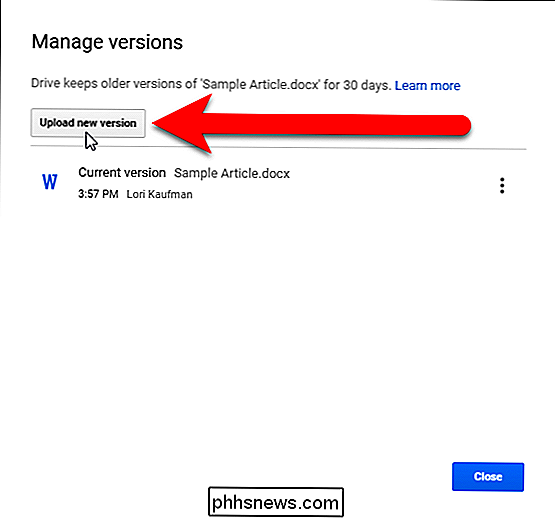
Naviguer jusqu'à l'emplacement du fichier téléchargez, sélectionnez-le et cliquez sur "Ouvrir".
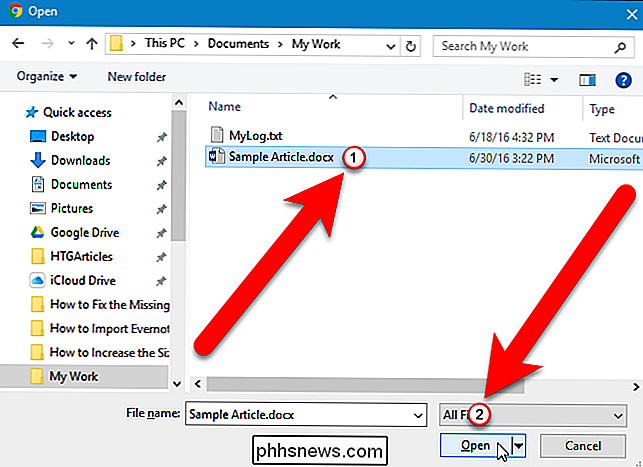
Chaque version du fichier est répertoriée dans la boîte de dialogue Gérer les versions, le fichier que vous venez de télécharger étant étiqueté comme étant la version actuelle. C'est une autre fonctionnalité pratique de Gérer les versions. Il vous permet d'accéder aux versions précédentes des fichiers et de les télécharger, de les conserver pour toujours ou de les supprimer. Cliquez sur "Fermer".
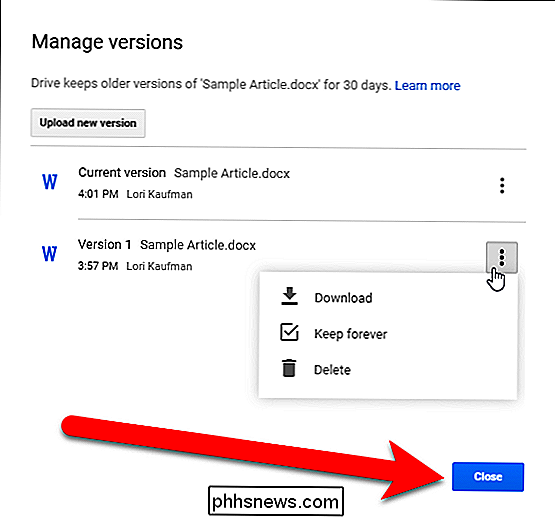
Notez qu'il existe toujours une copie du fichier dans votre compte Google Drive. Maintenant, lorsque vous faites un clic droit sur le fichier et sélectionnez "Obtenir le lien partageable" ...
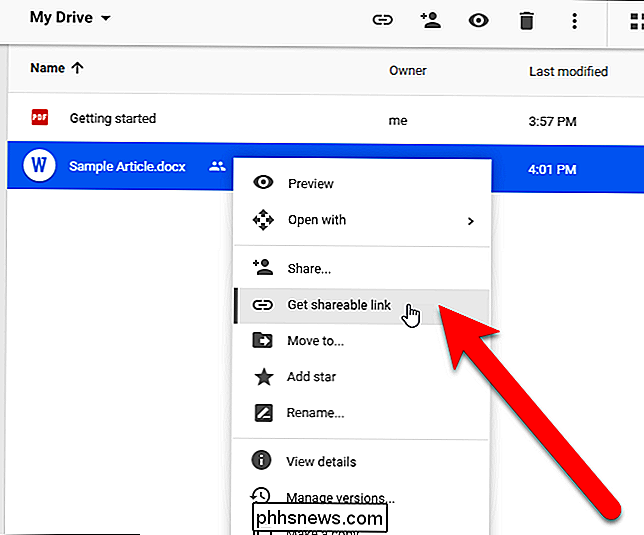
... le lien sur la boîte de dialogue Partage de lien sera le même que le lien partageable d'origine
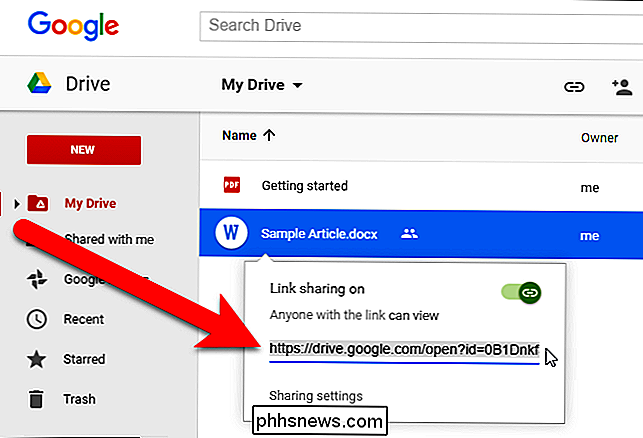
CONNEXION: pour synchroniser votre ordinateur de bureau avec Google Drive (et Google Photos)
La fonctionnalité Gérer les versions est uniquement disponible lorsque vous accédez à votre compte Google Drive dans un navigateur. Si vous travaillez sur un fichier partagé directement dans le dossier Google Drive de votre ordinateur à l'aide de l'application de bureau Google Drive, le fichier est également modifié dans votre compte Google Drive en ligne sans avoir à le télécharger à nouveau. Vous n'avez donc pas besoin d'utiliser la fonctionnalité Gérer les versions. Toutefois, cette fonctionnalité est pratique si vous travaillez sur un fichier hors connexion, puis que vous souhaitez le télécharger et remplacer l'ancienne version sans perdre le lien partageable d'origine.

Configurer l'audio pour toute la maison à bas prix avec Google Chromecast
Les solutions audio pour toute la maison sont coûteuses et souvent difficiles à configurer. Aujourd'hui, nous allons vous passer d'un système audio maison à un système audio maison en quelques minutes avec Google Chromecast Audio. CONNEXION: Comment configurer un nouveau haut-parleur Sonos Les configurations de haut-parleurs qui diffusent la même musique dans votre maison vont généralement de très chères à très chères.

Windows ReadyBoost vaut-il l'utilisation?
Connectez une clé USB à un ordinateur Windows - même sous Windows 8 - et Windows vous demandera si vous voulez accélérer votre système en utilisant ReadyBoost. Mais qu'en est-il exactement de ReadyBoost, et accélérera-t-il réellement votre ordinateur? ReadyBoost a été introduit dans Windows Vista, où il s'agissait d'une fonctionnalité fortement promue.



